什麼是 ISO 文件(以及如何使用它們)?
已發表: 2022-01-29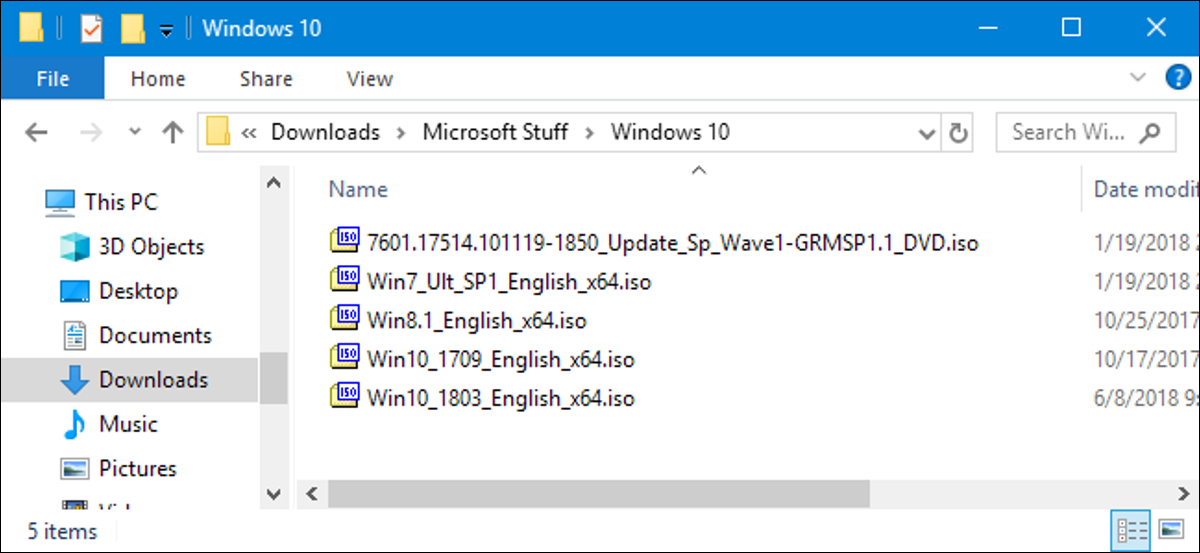
ISO 文件(通常稱為 ISO 映像)是一種存檔文件,其中包含在光盤(如 CD 或 DVD)上找到的數據的相同副本(或映像)。 它們通常用於備份光盤,或用於分發旨在刻錄到光盤的大型文件集。
什麼是 ISO 映像?
ISO 名稱取自光學媒體使用的文件系統的名稱,通常是 ISO 9660。您可以將 ISO 映像視為存儲在物理光盤(如 CD、DVD 或藍光)上的所有內容的完整副本。光盤——包括文件系統本身。 它們是光盤的逐扇區副本,不使用壓縮。 ISO 映像背後的想法是,您可以將光盤的精確數字副本存檔,然後使用該映像刻錄新光盤,該光盤又是原始光盤的精確副本。 大多數操作系統(和許多實用程序)還允許您將 ISO 映像掛載為虛擬光盤,在這種情況下,您的所有應用程序都將其視為插入了真正的光盤。
雖然許多人確實使用 ISO 映像來創建其光盤的備份,但如今 ISO 映像主要用於分發大型程序和操作系統,因為它允許將所有文件包含在一個易於下載的文件中。 然後,人們可以決定是要掛載該映像還是使用它來刻錄光盤。
大多數可下載的操作系統,包括 Windows 和各種 Linux 發行版都作為 ISO 映像分發。 當下載當前版本的 Ubuntu 以安裝在您的機器上或在沒有物理驅動器的筆記本電腦上安裝舊遊戲光盤時,這會派上用場。
相關:在哪里合法下載 Windows 10、8.1 和 7 ISO
如何掛載 ISO 映像
掛載 ISO 映像允許您將 ISO 映像掛載到虛擬光盤驅動器中。 您的所有應用程序都會將映像視為實際的物理磁盤。
Windows 8、8.1 和 10 都允許您在沒有任何第三方軟件的情況下安裝 ISO 映像。 只需在文件資源管理器中選擇圖像,然後前往管理 > 掛載。
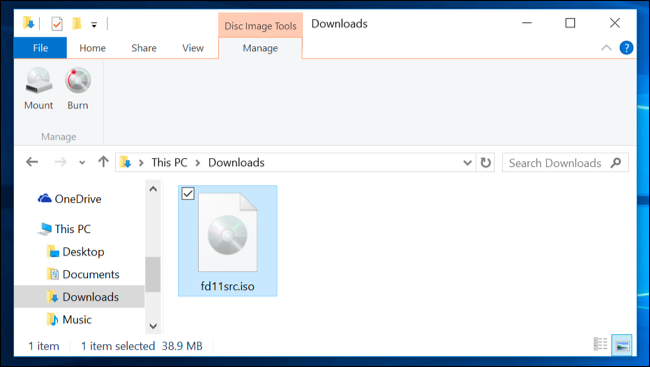
如果您有 Windows 7(或以前的版本),您將需要一個第三方應用程序,例如免費、開源和簡單的 WinCDEmu 實用程序。
相關:如何在 Windows、Mac 和 Linux 上掛載 ISO 和其他光盤映像
如何將 ISO 映像刻錄到光盤
當您想要創建用於將軟件或操作系統安裝到另一台計算機上的光盤時,將 ISO 刻錄到物理光盤會派上用場。 當您安裝操作系統(或創建實用程序光盤)並需要使用該光盤引導系統時,它特別有用。 它也可以方便地創建光盤的物理備份副本,或者如果您只需要將副本交給其他人。
Windows 7、8 和 10 具有將 ISO 映像刻錄到內置光盤的功能。您只需插入可寫光盤,右鍵單擊 ISO 映像,然後選擇“刻錄磁盤映像”命令。
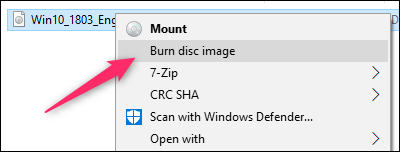
注意:如果您的 PC 上沒有光盤刻錄機,您將看不到該命令。 此外,如果您安裝了壓縮應用程序(如 7-Zip),並且它與 ISO 文件擴展名相關聯,您也不會看到該命令。 我們將在下一節更多地討論這一點。
相關:如何在 Windows 7 中刻錄 ISO 映像
macOS 的工作方式幾乎相同。 在 Finder 中選擇映像文件,然後前往文件 > 將磁盤映像(名稱)刻錄到光盤。
如何提取 ISO 映像
如果您不想掛載 ISO 或刻錄光盤,但仍需要訪問其中的文件,您可以將內容提取到您的 PC。 為此,您需要 WinRAR 或 7-Zip 等第三方應用程序。 我們喜歡這裡的 7-Zip,因為它免費、開源且功能強大。

當您安裝 7-Zip 時,它會將 .iso 文件擴展名與應用程序相關聯。 因此,您所要做的就是雙擊 ISO 映像將其打開並瀏覽其內容。 根據 ISO 的大小,這可能需要一分鐘,所以請耐心等待。
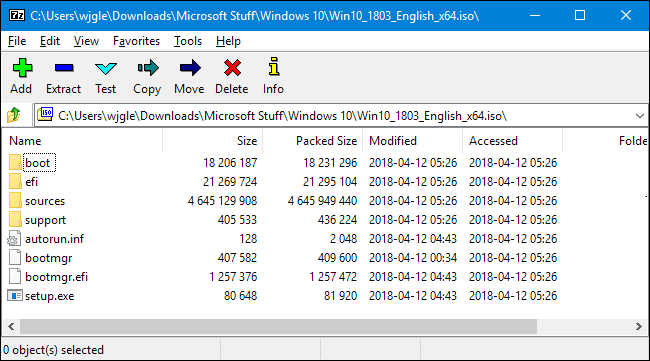
相關:什麼是文件擴展名?
您可以通過拖放將任何內容從 ISO 複製到常規文件夾。
如果您願意,也可以將 ISO 的全部內容提取到普通文件夾中。 只需右鍵單擊 ISO,指向“7-Zip”菜單,然後選擇其中一個提取命令。 “Extract Files”命令讓您選擇一個位置,“Extract Here”命令將文件提取到與 ISO 文件相同的位置,“Extract To folder_name ”命令在該位置創建一個要提取的新文件夾。
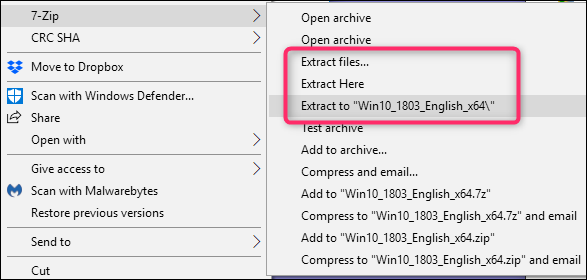
其他壓縮應用程序,如 WinRar,工作方式幾乎相同。
這裡還有另一件重要的事情需要注意。 如果您安裝 7-Zip 或 WinRar 之類的壓縮應用程序,並讓該應用程序與 ISO 文件關聯,您將不再在文件資源管理器中看到用於處理這些圖像文件的內置命令。 最好將 Windows 資源管理器與 ISO 文件關聯,因為您仍然可以右鍵單擊它們並隨時訪問壓縮應用程序命令。 您失去的只是雙擊它們以在壓縮應用程序中打開它們的能力。
如果您已經安裝了其中一個應用程序,可以快速將 ISO 文件擴展名與 Windows 資源管理器重新關聯。 前往設置>應用程序>默認應用程序。 在右側,向下滾動並單擊“按文件類型選擇默認應用程序”鏈接。
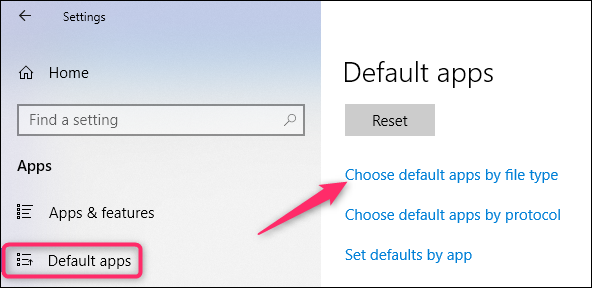
下一個窗口顯示一個很長的文件擴展名列表。 一直向下滾動到 .iso 擴展名。 在右側,單擊當前與擴展關聯的任何應用。 在彈出菜單上,選擇“Windows 資源管理器”選項。
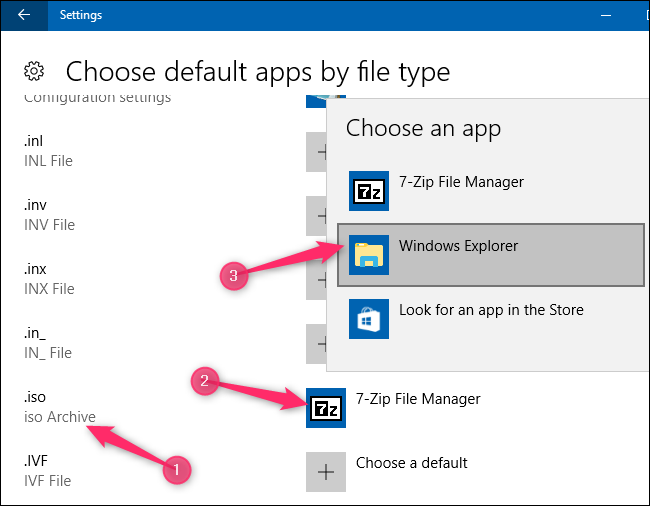
如何從光盤創建自己的 ISO 文件
從光盤創建 ISO 文件可讓您創建物理光盤的數字備份。 然後,您可以通過將文件安裝在沒有光驅的計算機上來使用這些文件。 您還可以在將來使用這些文件來刻錄光盤的另一個副本。 當然,您可以與其他人共享該 ISO。
雖然 macOS 和 Linux 都預裝了允許您從物理磁盤創建 ISO 的軟件,但 Windows 沒有。 相反,您必須下載第三方應用程序才能在 Windows 中創建 ISO 文件。 為此,我們推薦 Ninite 作為獲取各種工具的安全場所。 在 ISO 方面,Ninite 包括 InfraRecorder、ImgBurn 和 CDBurnerXP 等工具。 請務必通過 Ninite 下載它們。 如果您從其他地方獲得它們,其中一些程序(如 ImgBurn)確實會在其安裝程序中包含垃圾軟件。
無論您使用什麼操作系統,請務必查看我們從光盤創建 ISO 文件的完整指南以獲取更多信息。
相關:如何在 Windows、Mac 和 Linux 上從光盤創建 ISO 文件
